Большинство обладателей смартфонов придерживаются мнения, что сброс настроек до заводских – это то, что необходимо делать исключительно перед продажей телефона другому человеку. На самом деле эту процедуру приходится выполнять куда чаще, чем перед продажей старого устройства.
- Зачем нужно сбрасывать настройки телефона до заводских
- Как подготовиться к сбросу настроек
- Как очистить телефон Самсунг до заводских настроек через меню
- Как телефон Самсунг вернуть к заводским настройкам помощью кнопок
- Как обнулить телефон Самсунг до заводских настроек посредством телефонного кода
- Как сделать Hard Reset смартфона с помощью ПК
- Возможные проблемы
Зачем нужно сбрасывать настройки телефона до заводских
В качестве примера можно привести ситуацию, когда самсунг начинает очень плохо работать вследствие переполненной памяти устройства. Эту проблему легко решить посредством сброса настроек телефона до заводских. Но сначала необходимо сохранить на другом устройстве все нужные данные, в том числе, фото, видео, аудио и текстовые файлы. В результате чистая система даст пользователю массу преимуществ, ведь на устройстве больше нет мусора в виде ненужных данных и файлов старых приложений.
В ситуации, при которой пользователь забыл пароль от своего смартфона, также поможет сброс настроек телефона. Однако здесь все-таки необходимо знать данные от своей учетной записи либо иметь возможность их восстановления, поскольку работать операционная система не будет, а устройство окажется активированное лишь наполовину.
И, самая распространенная ситуация, сброс настроек перед продажей своего смартфона другому пользователю. Ведь никто не желает отдавать свое старое устройство со всеми личными данными, фотографиями и социальными сетями.
Как подготовиться к сбросу настроек
Важно знать, что сделав сброс до заводских настроек, у пользователя не останется ни одного файла, которые ранее хранились на устройстве: фото- и видеофайлы, контакты, программы, логины, пароли и прочие. По этой причине необходимо сделать подготовку прежде, чем производить сброс настроек:
- Рекомендуется полностью зарядить устройство. Сброс настроек занимает достаточно продолжительное время, поэтому, в случае отключения гаджета, пользователь может потерять доступ к своему смартфону, который нелегко восстановить.
- Необходимо убедиться, что пользователь имеет доступ к Google-аккаунту, поскольку восстановление приложений производится только через него.
- Нужно перенести все фото-, видео- и аудиофайлы на ПК или SD-карту, так как после сброса доступ к ним исчезнет.
- В случае необходимости сделать резервную копию календаря, контактов и/или почты. Для этого нужно перейти в настройки телефона, выбрать функцию «Восстановление и сброс», а затем нажать на «Резервирование данных». После этого необходимо выбрать аккаунт, с которого будет производиться копия.
Скопировать важную информацию
Скопировать важную информацию с Андроида на другое устройство можно с помощью:
- компьютера;
- облачного хранилища;
- программы Smart Switch PC.
Компьютер
- Сначала необходимо подключить устройство к ПК USB-кабелем. В программе «Мой компьютер» должно появиться данное устройство.
На мобильном устройстве может появиться окно «Разрешить доступ к данным на телефоне?». Необходимо нажать на кнопку «Разрешить».
На компьютере необходимо открыть устройство, скопировать файлы и перенести в отдельную папку на ПК.
Облачное хранилище
Если нет возможности перенести нужные файлы на ПК, их можно перенести в облачное хранилище, которое можно скачать в интернете и воспользоваться на любом другом устройстве. Среди самых популярных облачных хранилищ выделяют:
- Google Диск;
- Яндекс Диск;
- Microsoft One Drive.
Программа Smart Switch PC
Программу следует запустить на ПК и подключить мобильное устройство к компьютеру с помощью USB-кабеля. Если на телефоне потребуется разрешение, необходимо нажать кнопку «Разрешить». Когда на компьютере появится устройство, нужно выбрать вкладку «Настройки», далее «Элементы архивации», выбрать необходимые файлы и нажать «Резервное копирование». После окончания процесса можно еще раз посмотреть, какие данные были сохранены и закончить работу с программой.
Удалить аккаунт Google
Чтобы удалить Google-аккаунт на Самсунге, необходимо:
- Открыть настройки, далее вкладку «Учетные записи и архивация».
- В открывшейся вкладке выбрать «Учетные записи».
- Выбрать необходимую учетную запись Google.
- Нажать кнопку «Удалить» и подтвердить удаление учетной записи.
Как очистить телефон Самсунг до заводских настроек через меню
Чтобы вернуть телефон Самсунг с операционной системой Андроид к заводским настройкам, необходимо выполнить несколько действий:
- Открыть настройки телефона.
- Открыть вкладку «Восстановление и сброс».
- Нажать на функцию «Сброс настроек».
- И, наконец, нажать на функцию «Сбросить настройки телефона, которая находится в нижней части экрана.
Более наглядно можно увидеть процесс на фото:
Как телефон Самсунг вернуть к заводским настройкам помощью кнопок
Данный способ необходимо применять только в случае, если Ssmsung не производит загрузку либо нет возможности разблокировать экран, например, забыт пароль от телефона.
Чтобы произвести сброс с помощью кнопок на Android 11 или 12, нужно подключить его к ПК с помощью USB-кабеля.
Пошаговый план сброса настроек телефона с помощью кнопок:
- Перезагрузка смартфона. При заблокированном экране перезагрузку можно сделать путем нажатия кнопок «Питание» и «Уменьшение громкости» по времени до десяти секунд. Следующий шаг выполняется до полной загрузки операционной системы, как только телефон начал свое включение.
Далее необходимо одновременно нажать кнопки «Домой» и «Увеличение громкости»/«Питание» и «Увеличение громкости».
Затем необходимо отпустить кнопку «Питание», как только на экране появится логотип смартфона «Samsung Galaxy», а остальные кнопки нужно держать еще несколько секунд, пока не появится «Recovery» (специальный режим загрузки ОС).
- Далее нужно нажать «Уменьшение громкости».
- Далее нужно нажать «Питание» для подтверждения выбранной строки.
- Затем идет кнопка «Уменьшение громкости»
- Кнопка «Питание» для подтверждения выбранного действия».
- Еще раз производится нажатие кнопки «Питание».
- И, наконец, происходит перезагрузка устройства.
По окончании вышеперечисленных действий, необходимо ждать около часа, пока произойдет загрузка смартфона. Если же этого не произошло, необходимо обратиться в сервисный центр для переустановки прошивки телефона.
Как обнулить телефон Самсунг до заводских настроек посредством телефонного кода
Данный вариант обнуления настроек Самсунга до заводских может выручить пользователя в том случае, если есть проблема в работе смартфона либо нет возможности разблокировать экран, но при этом сохранилась возможность совершать звонки.
Чтобы произвести сброс настроек посредством телефонного кода, в строку набора номера необходимо набрать один из данных кодов:
- *#*#7780#*#;
- *2767*3855#;
- *#*#7378423#*#*.
После нажатия кнопки «Вызов» произойдет перезапуск Самсунга, а все данные на нем будут удалены.
Как сделать Hard Reset смартфона с помощью ПК
Чтобы сделать Hard Reset Самсунга с операционной системой Андроид с помощью ПК, необходимо:
- Включить мобильный телефон и подключить его к ПК с помощью USB-кабеля.
- На ПК необходимо написать «adb shell».
- Когда произойдет подключение ADB к мобильному телефону, необходимо написать «–wipe_data», после чего произвести нажатие кнопки «Enter».
- Произойдет перезагрузка смартфона и сброс его настроек к заводским.
Возможные проблемы
Существует несколько способов сброса настроек телефона, однако в каждом из них могут возникнуть непредвиденные трудности, которые можно решить самостоятельно без помощи специалистов сервисного центра. В таблице приведены самые распространенные ошибки при очистке операционной системы Андроид и способы их решения.


• изъятие аккумулятора на 20 минут;
• изъятие карты памяти и/или СИМ-карты;
• зарядка смартфона в течение трех часов.


Если доступа к логину и/или паролю нет, то необходимо открыть на ПК g.co/recover, написать адрес электронной почты, который был на телефоне до сброса настроек и следовать всем инструкциям, указанным на сайте. Как правило, новый пароль можно использовать не менее чем через сутки.
Если же отсутствуют все необходимые данные для входа, то следует обратиться к специалистам в сервисный центр Samsung.

Чтобы не потерять важные файлы, хранящиеся на устройстве, и устранить возникновение возможных проблем, необходимо осуществлять правильную подготовку к сбросу настроек согласно инструкциям. А в процессе сброса следует внимательно выполнять все пункты плана, чтобы не возникло проблем, которые возможно устранить только в сервисных центрах Самсунг.

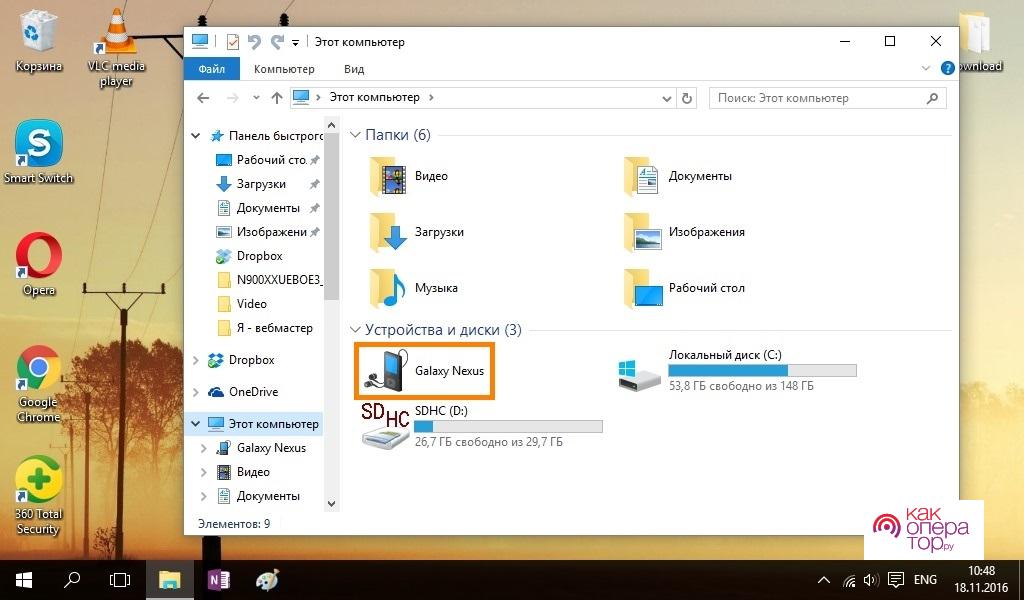 На мобильном устройстве может появиться окно «Разрешить доступ к данным на телефоне?». Необходимо нажать на кнопку «Разрешить».
На мобильном устройстве может появиться окно «Разрешить доступ к данным на телефоне?». Необходимо нажать на кнопку «Разрешить».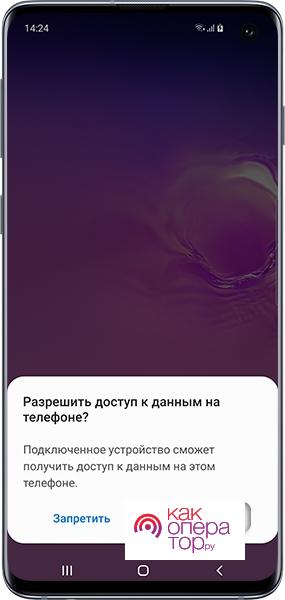 На компьютере необходимо открыть устройство, скопировать файлы и перенести в отдельную папку на ПК.
На компьютере необходимо открыть устройство, скопировать файлы и перенести в отдельную папку на ПК.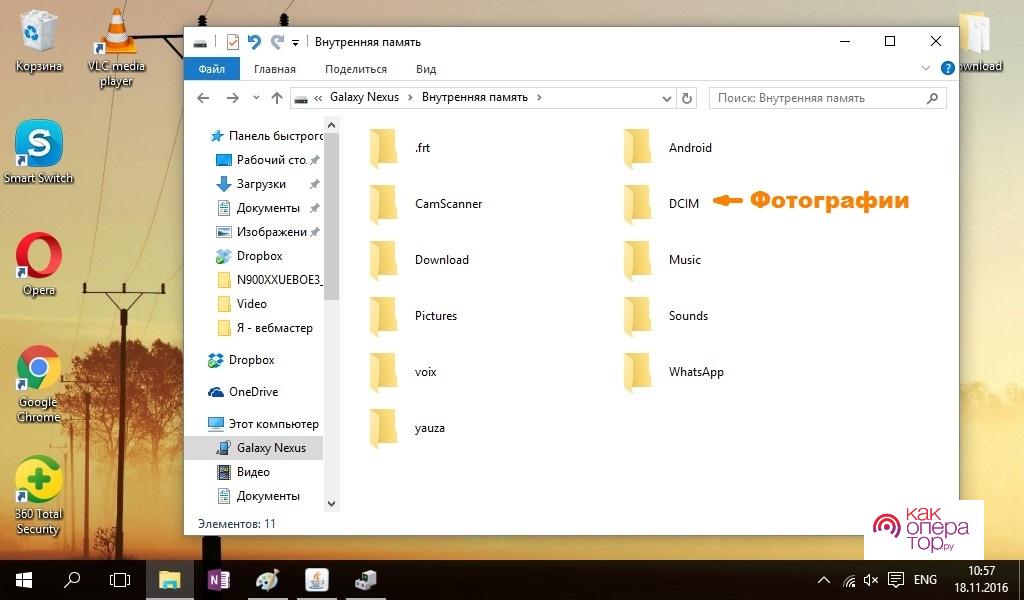
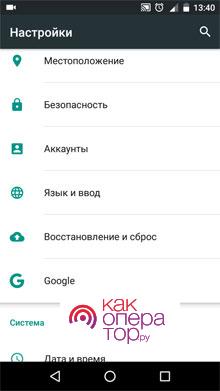
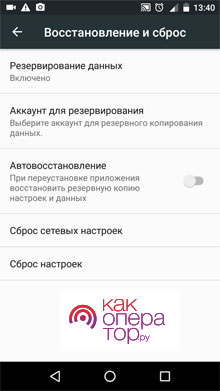

 Далее необходимо одновременно нажать кнопки «Домой» и «Увеличение громкости»/«Питание» и «Увеличение громкости».
Далее необходимо одновременно нажать кнопки «Домой» и «Увеличение громкости»/«Питание» и «Увеличение громкости». Затем необходимо отпустить кнопку «Питание», как только на экране появится логотип смартфона «Samsung Galaxy», а остальные кнопки нужно держать еще несколько секунд, пока не появится «Recovery» (специальный режим загрузки ОС).
Затем необходимо отпустить кнопку «Питание», как только на экране появится логотип смартфона «Samsung Galaxy», а остальные кнопки нужно держать еще несколько секунд, пока не появится «Recovery» (специальный режим загрузки ОС).






